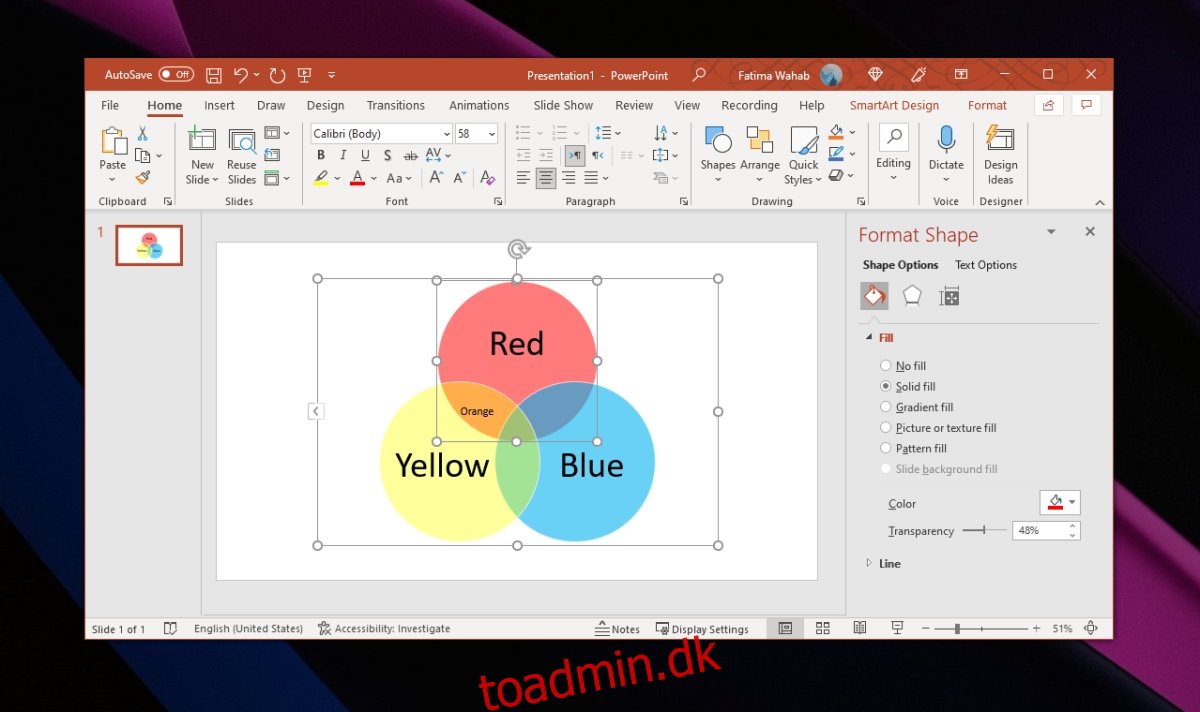Et Venn-diagram er en fantastisk måde at vise, hvordan to ting overlapper hinanden. Det vil ikke give dig en dyb, detaljeret forståelse af, hvordan tingene ligner hinanden, og hvordan de er forskellige, men har noget til fælles.

Indholdsfortegnelse
Venn diagram i PowerPoint
PowerPoint har værktøjer til at lave grafer og et Venn-diagram er netop det; en graf. Du kan oprette en i PowerPoint ret nemt. Du kan bruge formværktøjerne, eller du kan bruge de dedikerede diagram-/grafværktøjer.
Opret Venn-diagram i PowerPoint
Følg disse trin for at oprette et Venn-diagram i PowerPoint.
Åbn en ny PowerPoint-fil, eller opret et nyt dias i den fil, du arbejder i.
Gå til fanen Indsæt på båndet.
Klik på SmartArt-værktøjet.
Fra menuen skal du vælge Relation som den type graf, du vil tilføje.
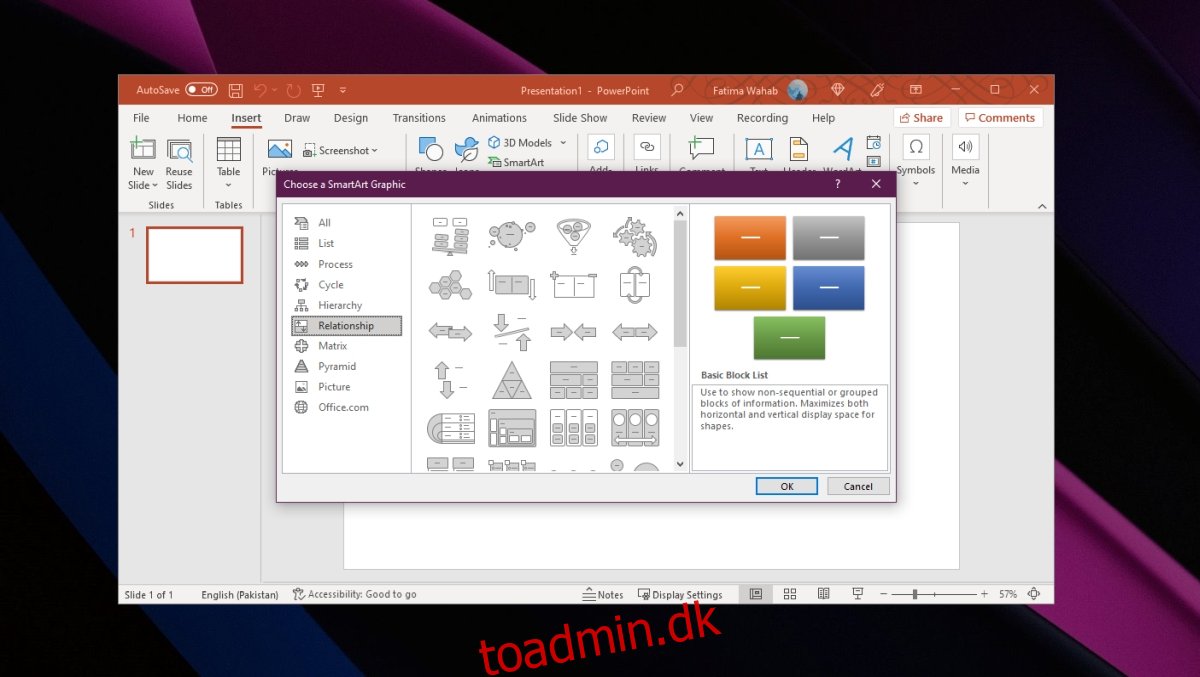
Fra biblioteket af diagrammer skal du vælge Basic Venn.
Klik på OK.
Diagrammet vil blive indsat.
Rediger etiketterne og tilpas diagrammet.
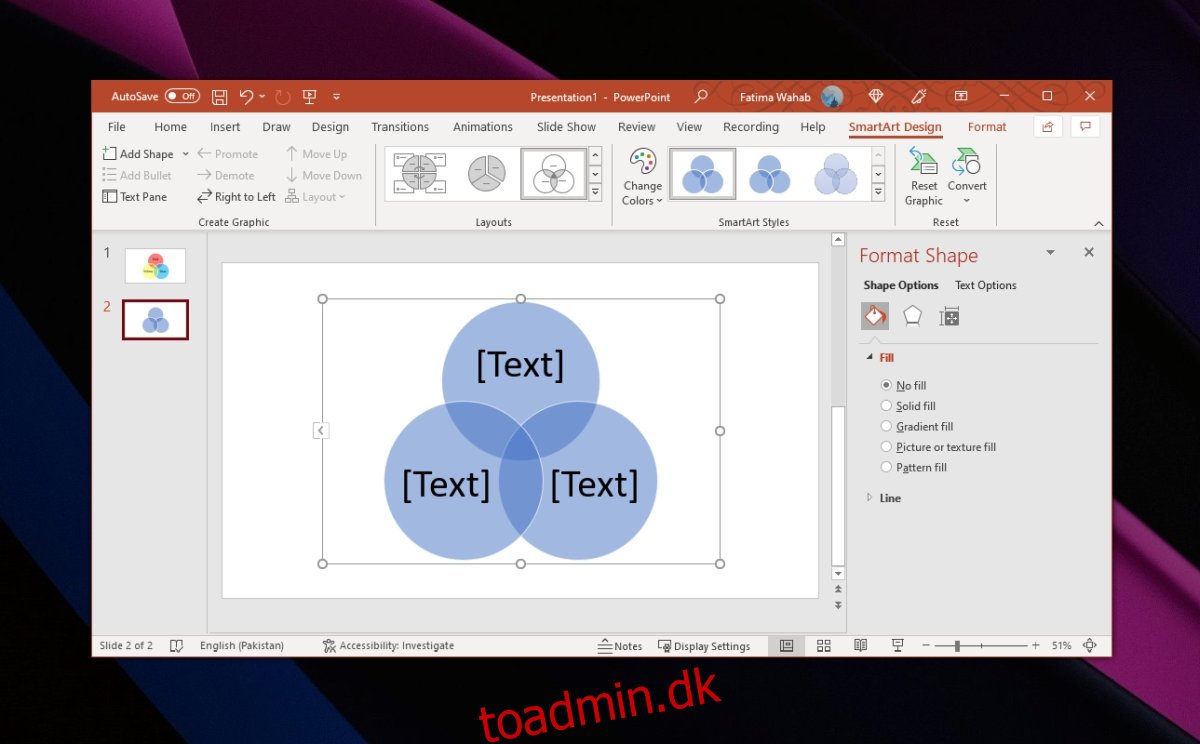
Etiket Venn Diagram
Venn-diagrammet vil blive indsat med pladsholdertekst. Du bliver nødt til at ændre det for at give diagrammet betydning. Som standard vil den have tre komponenter, men du kan tilføje eller fjerne dem.
Højreklik på en figur.
Vælg Tilføj form fra kontekstmenuen.
Vælg Tilføj form efter for at tilføje en ny cirkel til højre for den nuværende.
Vælg Tilføj form før for at tilføje en ny cirkel til venstre for den nuværende.
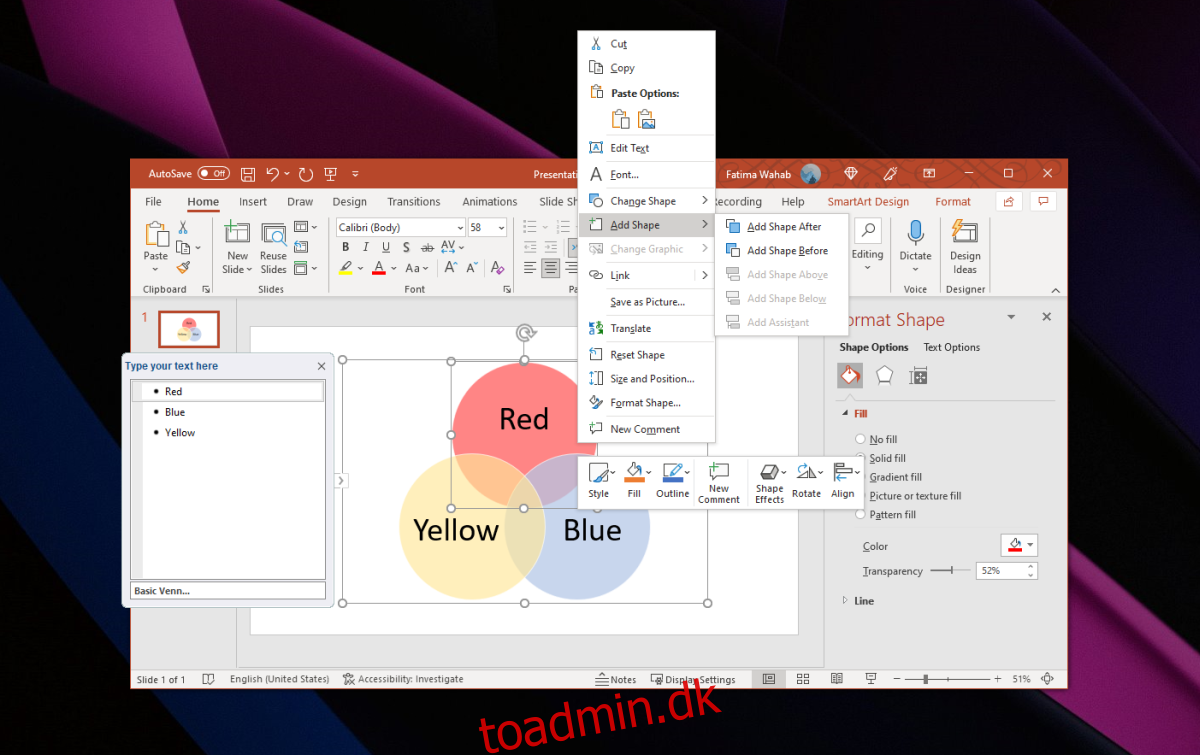
For at tilføje det, der vises i det overlappende område, skal du manuelt tilføje en ny tekstboks.
Gå til fanen Indsæt på båndet.
Vælg tekstboks.
Træk tekstboksen til det overlappende område.
Indtast, hvad det overlappende område repræsenterer.
Gentag for alle overlappende områder.
Skift farve og gennemsigtighed – Venn Diagram
For at ændre farven på formerne;
Vælg en af cirklerne.
Højreklik på cirklen, og vælg Formater form.
Åbn Fyld-værktøjet i panelet til venstre.
Skift farven på formen.
Brug skyderen til gennemsigtighed til at tilføje gennemsigtighed og få den ‘overlappende’ effekt.
Gentag for alle cirklerne.
Konklusion
Venn Diagram-værktøjet har to variationer: Simple og Interconnected ringe. Giv dem begge en chance. Afhængigt af hvor meget data du skal tilføje til diagrammet, og hvor mange noder Venn-diagrammet vil have, kan du være bedre stillet ved at bruge Interconnected rings-versionen. Du vil have de samme værktøjer til din rådighed til at tilpasse denne anden variant af Venn-diagrammet.